Sie können grün werden, ohne es überhaupt zu versuchen.
Es gibt viele Gründe, Ihre Computernutzung umweltfreundlicher zu gestalten. Die Notwendigkeit, unseren CO2-Fußabdruck zu reduzieren, und die steigenden Energiekosten sind jedoch für viele von uns am überzeugendsten.
Es gibt viele Tricks und Tipps, die Ihnen zu einer umweltfreundlicheren Computernutzung verhelfen können. Sehen wir uns einige Möglichkeiten an, wie Sie den Stromverbrauch Ihres Computers reduzieren, Energiekosten sparen und Ihre Computernutzung nachhaltiger gestalten können.
Warum Green Computing wichtig ist
Computer und ihre Peripheriegeräte scheinen nicht wie "energiehungrige" Geräte zu sein, und in vielen Fällen ist dies wahr. Sie laufen jedoch die meiste Zeit, und wir haben in der Regel viele von ihnen.
Wie groß ist also der Einfluss, den sie auf unseren Energieverbrauch haben?
Überraschenderweise macht es bis zu 5 % der Energierechnungen der Haushalte aus. Für Menschen, die von zu Hause aus arbeiten, kann diese Zahl höher sein. Im Wesentlichen bedeutet dies, dass Sie mit nur wenigen einfachen Schritten erhebliche Einsparungen bei den Energiekosten erzielen, der Umwelt helfen und die Lebensdauer Ihres Computers verlängern können.
Hier sind neun Möglichkeiten, Ihre Computernutzung umweltfreundlicher zu gestalten.
1. Passen Sie die Energieeinstellungen Ihres Computers an
Beginnen wir mit einem offensichtlichen. Das Anpassen der Energieeinstellungen Ihres Computers ist die einfachste Möglichkeit, den Stromverbrauch Ihres Computers zu reduzieren. Zum Beispiel Ihre Laptop zieht normalerweise etwa 10-12 Watt Kraft beim Laufen. Im Schlafmodus hingegen reduziert sich dieser auf 3-4 Watt.
Fenster
- Typ Leistung in das Windows-Suchfeld ein und wählen Sie aus Energie- und Schlafeinstellungen. Von hier aus können Sie den Zeitpunkt ändern, zu dem Ihr Computer in den Energiesparmodus wechselt.
- Das erste Fenster zeigt einige grundlegende Einstellungen. Wenn Sie jedoch Folgendes auswählen, haben Sie mehr Kontrolle über diese Einstellungen Zusätzliche Energieeinstellungen> Planeinstellungen ändern > Erweiterte Einstellungen.
- Jetzt können Sie Optionen anpassen, z. B. wann sich Ihre Festplatte ausschaltet, USB-Energieeinstellungen und mehr.
Mac OS
- Navigieren Sie zu Systemeinstellungen > Batterie > Netzteil.
- Verwenden Sie den Schieberegler, um die Zeitspanne einzustellen, bevor der Bildschirm ausgeschaltet wird. Sie können auch andere Energieeinstellungen anpassen, z. B. den Computer nach dem Ausschalten des Bildschirms in den Energiesparmodus versetzen.
- Klicke auf Batterie und passen Sie die Einstellungen im Akkubetrieb an Ihre Vorlieben an.
Linux
Die Energiekonfigurationseinstellungen unter Linux variieren je nach Distribution. Es wird jedoch den unten aufgeführten Schritten ähneln, bei denen Linux Mint verwendet wurde.
- Offen Einstellungen, und auswählen Hardware > Energieverwaltung.
- Hier können Sie die Schlafeinstellungen und andere Energieoptionen anpassen. Denken Sie daran, auf das zu klicken Batterien Registerkarte und passen Sie die Einstellungen auch dafür an.
Das Anpassen einiger weniger Einstellungen kann einen großen Unterschied im Stromverbrauch Ihres Computers ausmachen.
2. Trennen Sie Ihren Computer, wenn er nicht verwendet wird
Auch wenn Ihr Computer ausgeschaltet ist, verbraucht er immer noch eine kleine Menge Strom, wenn er angeschlossen ist. Tatsächlich viele elektronische Geräte sollten ausgesteckt werden, wenn sie nicht verwendet werden.
Dieser Schritt spart Ihnen nicht nur Energiekosten, sondern auch schützt Ihr Gerät vor kleinen Stromstößen. Diese können Ihren Computer beschädigen und bei starken Überspannungen oder Stromausfällen einen Computer leicht zerstören.
Ein nützlicher Tipp ist, Ihren Computer und seine Peripheriegeräte an eine Steckdosenleiste anzuschließen. So können Sie alle Ihre Geräte auf einmal ausschalten.
3. Verwenden Sie energieeffiziente Hardware
Beim Kauf eines neuen Laptops oder Computers berücksichtigen wir in erster Linie die Hardwarespezifikationen. Hat es den richtigen Prozessor, Speicheranforderungen, RAM usw.?
Aber erwägen Sie, diese Liste um Energieeffizienz zu erweitern. Nach Angaben des US-Energieministeriums können mit Energy Star gekennzeichnete Computer bis zu 65 % weniger Energie verbrauchen als Computer ohne die Kennzeichnung.
Über die Lebensdauer des Geräts kann dies zu massiven Energie- und Finanzeinsparungen führen.
4. Überlegungen zur Software
Nicht alle Software ist gleich! Schlecht codierte Software kann unnötig Energie verbrauchen. Es gibt Energiesparstandards wie ISO 50001, die für Software gelten. Diese werden jedoch selten in Softwarebeschreibungen aufgeführt, sodass die Bestimmung der Energieeffizienz der Software schwierig ist.
Aber es gibt eine Möglichkeit, den Einfluss von Software auf den Energieverbrauch Ihres Computers zu reduzieren. Viele Apps laufen als kontinuierliche Hintergrundprozesse. Meistens ist dies unnötig und zu oft Hintergrundprozesse verbrauchen nicht nur Energie aber sie wirken sich auch auf die Leistung Ihres Computers aus.
Fenster
Um die auf Ihrem Computer laufenden Prozesse zu überprüfen, drücken Sie die Strg, Umschalt und Esc Tasten gleichzeitig und wählen Sie die aus Start-up Tab. Von hier aus können Sie unnötige Apps deaktivieren, die jedes Mal ausgeführt werden, wenn Sie Ihren Computer einschalten. Ein Wort der Vorsicht, wenn Sie sich nicht sicher sind, ob ein Prozess erforderlich ist, gehen Sie auf Nummer sicher und lassen Sie ihn laufen.
Aber es gibt viele Windows-Prozesse, die sicher gestoppt werden können.
Mac OS
Es gibt viele Möglichkeiten Deaktivieren Sie unnötige Einstellungen, um Ihren Mac zu optimieren. Um beispielsweise unerwünschte Start-Apps zu stoppen, navigieren Sie zu Systemeinstellungen > Benutzer & Gruppen und wählen Sie links Ihr Konto aus. Klicken Sie jetzt Login-Elemente und benutze die Minus Schaltfläche, um unnötige Elemente zu deaktivieren.
5. Entscheiden Sie sich für einen Laptop gegenüber einem Desktop
Laptops sind weitaus energieeffizienter als ihre Desktop-Brüder. Genaue Angaben sind leider nicht möglich, da dies stark von der Ausstattung abhängt.
Laptops verbrauchen jedoch typischerweise 20 Watt Leistung bis zu etwa 50 Watt in Extremfällen. Im Vergleich dazu verbraucht selbst ein energieeffizienter Desktop 60 Watt, und dies kann bei leistungshungrigen Computern auf 250 Watt steigen.
6. Papierlos werden
Drucken erfordert sowohl Energie als auch andere Ressourcen wie Tinte und Papier. Anstatt Dokumente auszudrucken, können Sie digitale Alternativen verwenden, einschließlich E-Mail, Cloud-Speicher oder digitale Dokumente. Digitale Dokumente können leicht abgerufen und geteilt werden, und sie sind umweltfreundlicher als gedruckte.
Glücklicherweise müssen heutzutage nicht mehr alle Dokumente gedruckt werden, da wir auf die meisten unserer Dokumente digitalen Zugriff haben.
7. Recyceln Sie Ihre alten Geräte
Es wird viel über den Übergang zu einer „Kreislaufwirtschaft“, die Maximierung der Ressourcennutzung und das Recycling zur Abfallreduzierung gesprochen. Eine Möglichkeit, dies zu erreichen, besteht darin, dafür zu sorgen, dass Ihre alten Computergeräte ordnungsgemäß recycelt werden.
Elektronische Geräte enthalten giftige Materialien wie Blei, Quecksilber und Cadmium, die bei unsachgemäßer Entsorgung die Luft und das Wasser verschmutzen können. Das Recycling alter Computergeräte trägt dazu bei, dass diese giftigen Materialien nicht in die Umwelt gelangen, und ermöglicht die Wiederverwendung wertvoller Materialien.
Viele Einzelhändler und Organisationen haben Programme, mit denen Sie Ihre Computer ordnungsgemäß und sicher recyceln können. zusätzlich Umweltschutzbehörde hat eine Online-Ressource, die helfen kann, eine Recycling-Ressource in der Nähe zu finden.
8. Verwenden Sie den Ruhezustand anstelle des Energiesparmodus
Der Energiesparmodus ist häufig die Standardeinstellung, in die ein Computer wechselt, wenn er nicht verwendet wird. Dies spart zwar Energie, erfordert jedoch etwas Strom, um die Dokumente und Einstellungen im RAM zu halten.
Der Ruhezustand Ihres Computers ist effizienter, da die Dateien, Dokumente und Einstellungen auf der Festplatte gespeichert werden und keine Energie verbrauchen. Eine Bedingung hierbei ist die Zeit, in der der Computer wahrscheinlich im Leerlauf ist. Es braucht mehr Energie, um einen Computer aus dem Ruhezustand zu wecken. Wenn Sie Ihren Computer wahrscheinlich häufig aufwecken, könnte der Ruhemodus effizienter sein.
9. Reduzieren Sie die Bildschirmhelligkeit
Schließlich ist die Verringerung der Helligkeit Ihres Bildschirms eine effektive Möglichkeit, den Stromverbrauch Ihres Computers zu reduzieren. Wenn Sie beispielsweise im Akkubetrieb die Bildschirmhelligkeit um 10 % reduzieren, können Sie bis zu 5 % des Akkuverbrauchs einsparen.
Fenster
Wenn Sie den Batteriesparmodus aktivieren, wird Ihr Bildschirm automatisch gedimmt, wenn Ihr Computer den Akku verbraucht. Sie können die Helligkeit manuell anpassen, indem Sie zu navigieren Einstellungen > System > Anzeige > Helligkeit und Farbe.
Mac OS
Das Anpassen der Bildschirmhelligkeit für Mac-Computer kann mit erfolgen F1 Und F2 Tasten auf der Tastatur. Da ist auch ein schneller und einfacher Trick zur Feinabstimmung der Helligkeitseinstellungen.
Linux
Bei den meisten Linux-Distributionen müssen Sie zu navigieren Einstellungen > Hardware > Energieverwaltung, Klicken Sie dann auf die Registerkarten Helligkeit. Hier können Sie verschiedene Helligkeitsparameter einstellen.
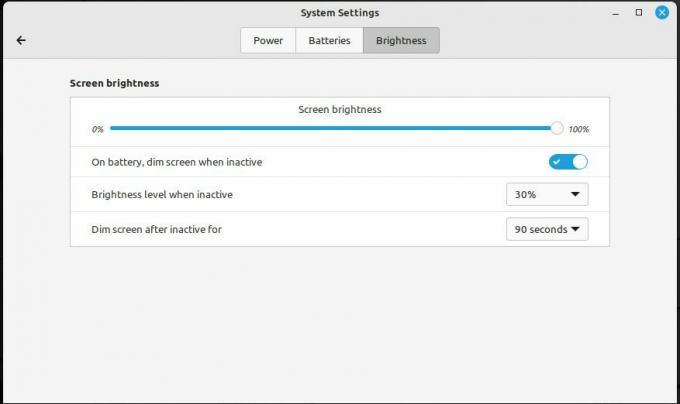
Jedes bisschen hilft
Ein paar einfache Schritte zur Reduzierung des Stromverbrauchs Ihres Computers scheinen keine große Sache zu sein. Aber all diese Schritte summieren sich und können sich spürbar auf die Energierechnung auswirken und die Lebensdauer Ihres Computers verlängern. Und vergessen wir nicht die Vorteile für die Umwelt.
Das ist gut für die Umwelt und Ihren Geldbeutel. Die Implementierung vieler dieser Schritte dauert nur wenige Augenblicke, und die Einsparungen sind sofort spürbar.

